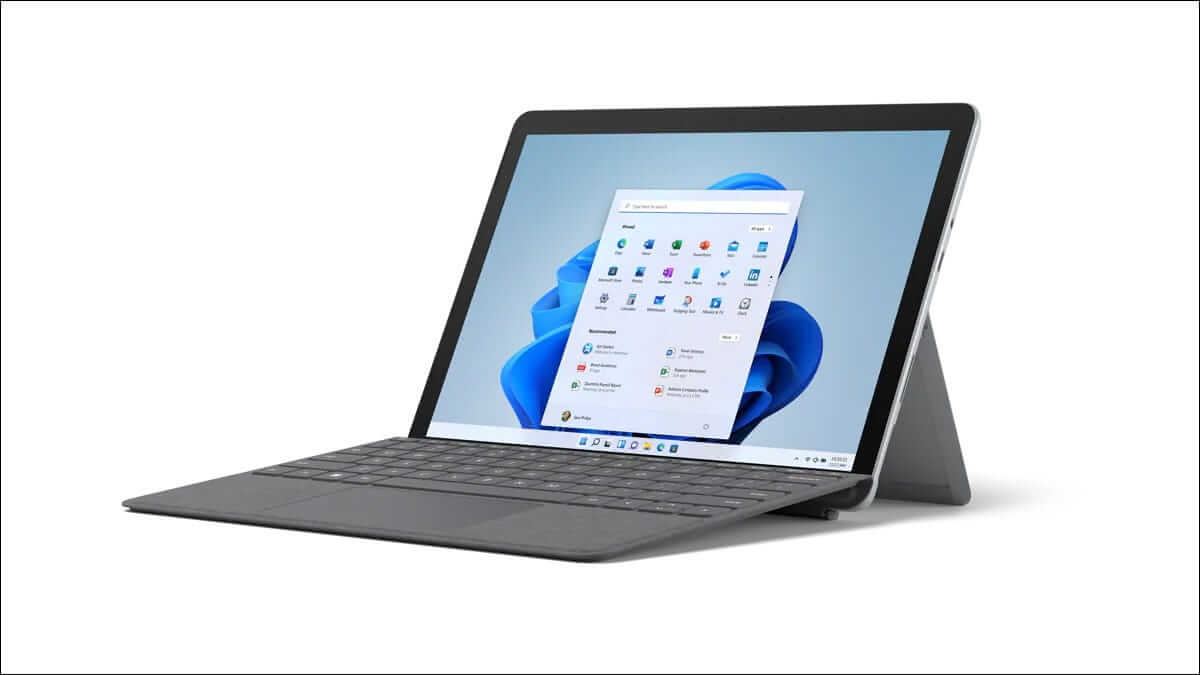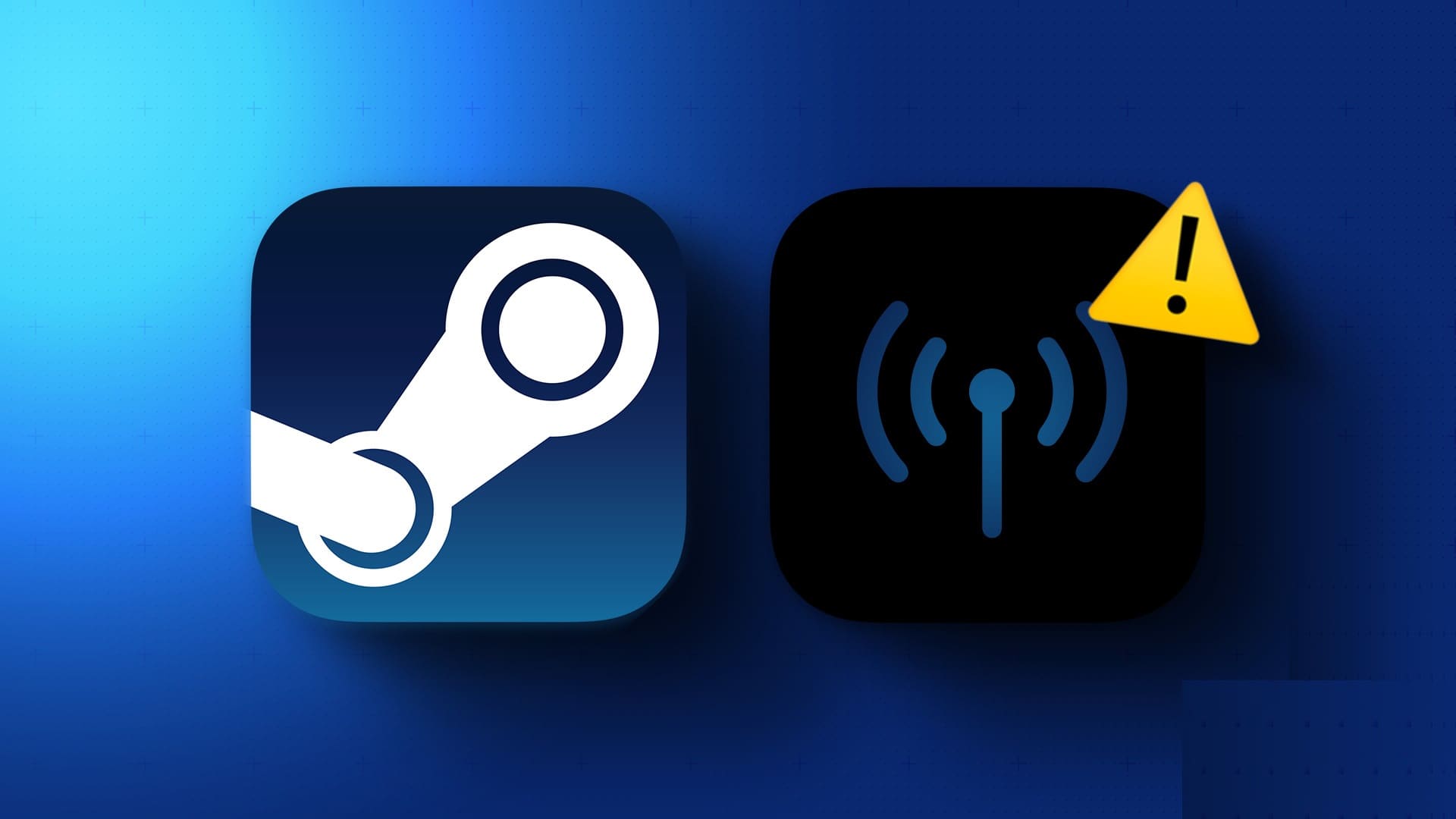Windows Sikkerhed (almindeligvis kendt som Windows Defender) er et yderst pålideligt produkt fra Microsoft, der leverer antivirus- og malwarebeskyttelse i realtid til din pc. Selvom du fra tid til anden kan åbne Windows Sikkerhed for at overvåge din enheds ydeevne og tilstand, kan programmet nogle gange ikke åbne eller fungere. Derfor foreslår vi, at du tager dig tid til at prøve disse fejlfindingsmetoder, før du tyer til et tredjepartsantivirusprogram, for at løse problemet med, at Windows Sikkerhed ikke åbner eller fungerer på Windows 11.

1. Reparer eller nulstil Windows-sikkerhed
Windows 11 indeholder et brugervenligt reparationsværktøj, som du kan bruge til at reparere apps på din pc. Det kan identificere og løse eventuelle mindre app-uregelmæssigheder på egen hånd.
Trin 1: Åben startmenu , Og skriv Windows Security , og tryk på Applikationsindstillinger.
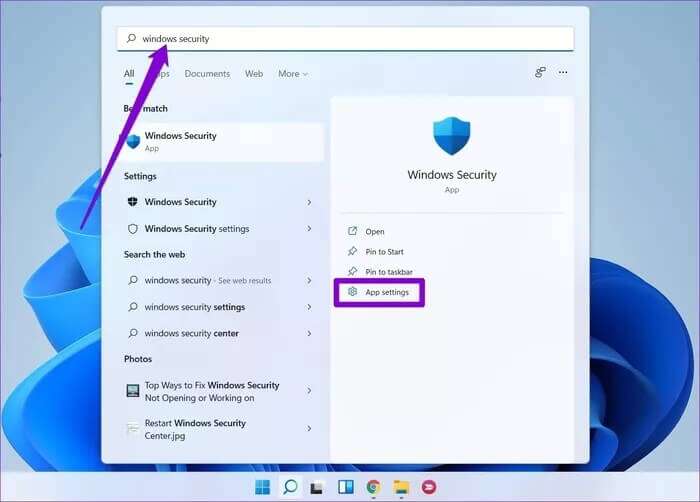
Trin 2: Rul ned til sektionen Nulstil og klik på knappen reparation.
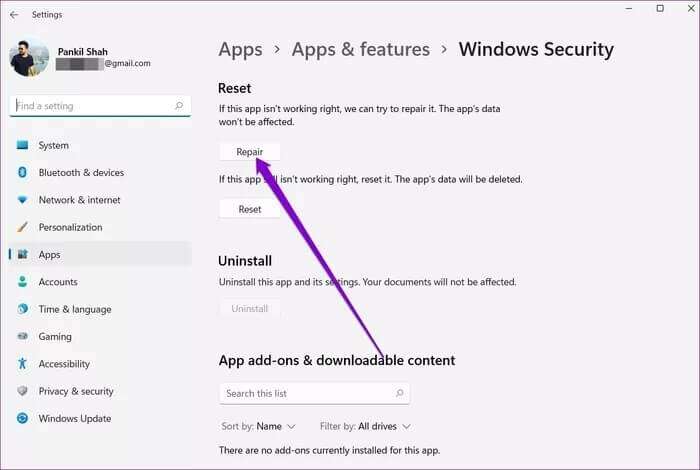
Når du er færdig, kan du gå videre og se, om du kan bruge appen. Hvis problemet fortsætter, kan du følge de samme trin som ovenfor for at nulstille appen. Dette vil nulstille alle appindstillinger til deres standardværdier og dermed løse eventuelle problemer forårsaget af forkert konfiguration.
2. Genstart Security Center-tjenesten.
Sikkerhedscentertjenesten er et program, der kører, hver gang din computer starter. Hvis denne tjeneste ikke starter korrekt eller er deaktiveret, kan du have problemer med at få adgang til Windows Sikkerheds-appen.
Trin 1: tryk på tasten Windows + R for at åbne dialogboksen Løb. skrive services.msc og tryk på Enter.
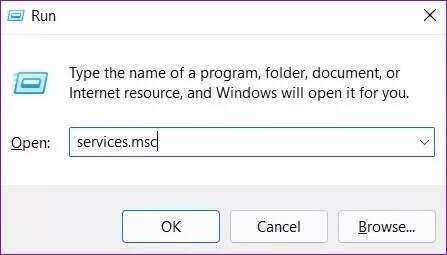
Trin 2: i vinduet Tjenester Du finder alle tjenesterne alfabetisk ordnet på din computer. Rul ned for at finde dem. Sikkerhedscenter. Højreklik på den og vælg Genstart.
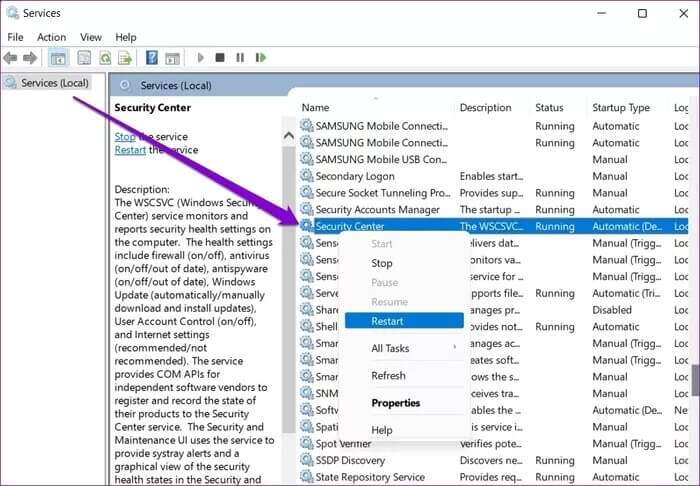
Kontroller derefter, om Windows Sikkerhed fungerer korrekt.
3. Kør SFC- og DISM-scanning
Hvis du står overfor Lignende problemer med andre apps og programmer i Windows 11 Der er en god chance for, at nogle systemfiler på din computer er beskadiget eller mangler. Du kan prøve at køre en System File Checker-scanning for at gendanne disse filer i deres cachelagrede versioner. Sådan gør du.
Trin 1: tryk på tasten Windows + X og vælg en mulighed Windows Terminal (admin) fra den resulterende liste.
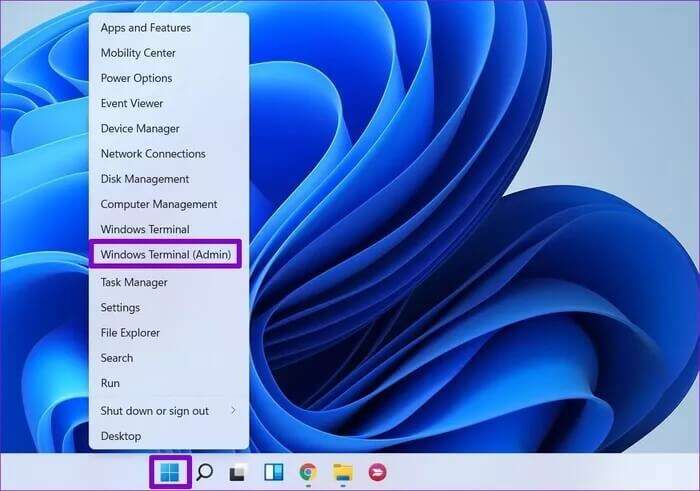
Trin 2: Skriv kommandoen nedenfor, og tryk på Enter.
sfc / scannow
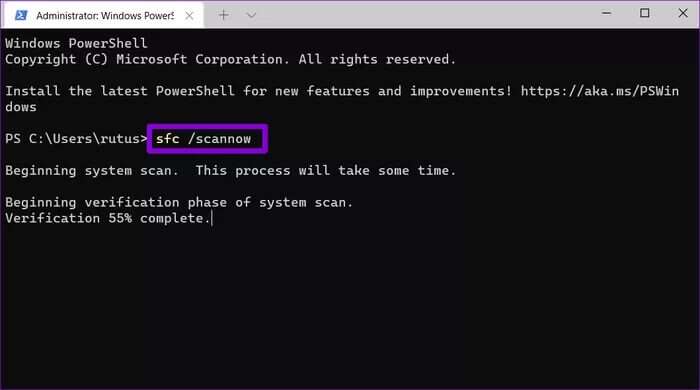
Når scanningen er fuldført, vil du se en meddelelse, der angiver, om scanningen var vellykket. Hvis det er tilfældet, skal du genstarte computeren og prøve at bruge Windows Sikkerhedsprogram.
Hvis SFC-scanningen ikke kan identificere problemer, eller hvis problemet fortsætter selv efter scanningen, kan du prøve at køre en DISM-scanning (Deployment Image Servicing and Management) i stedet. Udover at scanne systemfiler downloades interne systemfiler om nødvendigt fra en Microsoft-server. Sørg derfor for, at du har forbindelse til internettet.
tænde for Windows Terminal Kør følgende kommandoer med administratorrettigheder.
DISM / Online / Cleanup-Image / CheckHealth
DISM / Online / Oprydning-Image / ScanHealth
DISM / Online / Cleanup-Image / RestoreHealth
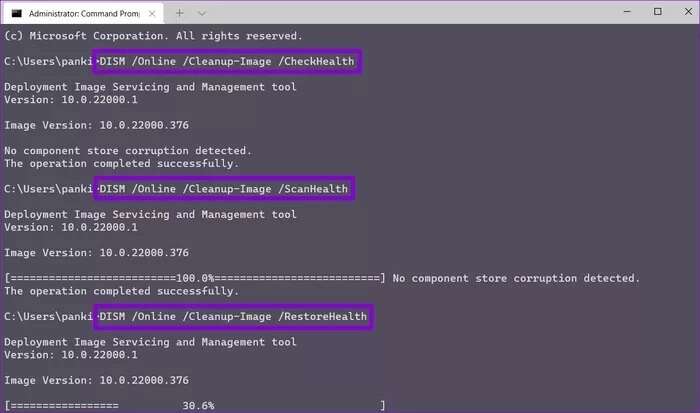
Når det er gjort, skal du genstarte computeren og se, om problemet er løst.
4. Afinstaller tredjeparts antivirussoftware
Det er vigtigt at vide, at Windows 11 ikke tillader dig at køre to forskellige antivirusprogrammer samtidigt. Derfor er det bedst at fjerne tredjeparts antivirusprogrammer installeret på din computer for at undgå sådanne konflikter, hvis du har dem.
5. Prøv en ren opstart
Udover antivirussoftware kan detApplikationer og tjenester Tredjepartsprogrammer, der kører på din computer, afbryder nogle gange Windows-processer og forhindrer Windows-sikkerhedsprogrammet i at fungere som forventet. En hurtig måde at kontrollere dette på er at: Udfør en ren opstart.
Trin 1: Klik på Win + R for at åbne dialogboksen Kør , Og skriv msconfig. msc , og tryk på Enter.
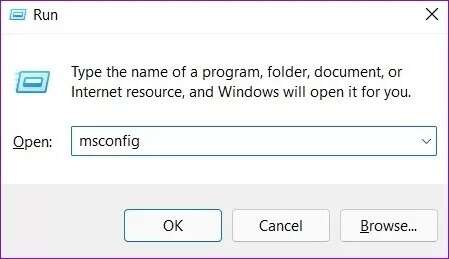
Trin 2: inden for Tjenester , skal du markere feltet Skjul alle. Microsoft-tjenesterKlik derefter på knappen. slå alt fra.
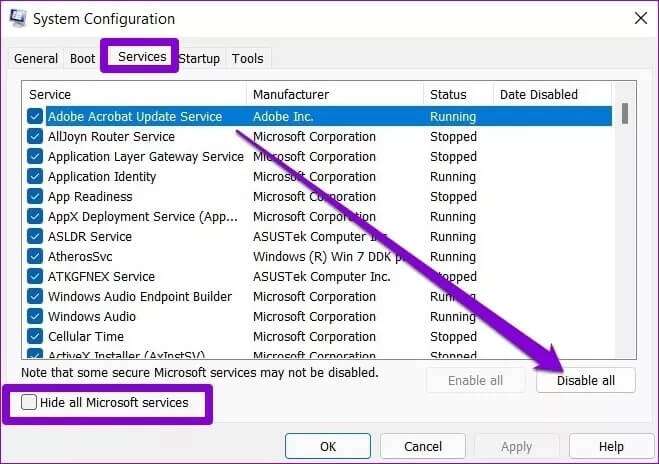
Trin 3: Skift derefter til fanen start op Klik på Åbn Opgavehåndtering.
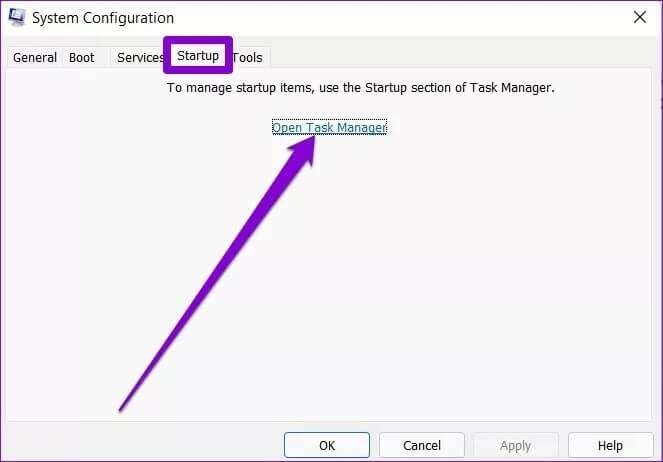
Trin 4: inden for start op , Find program og klik på handicappet. Gentag dette trin, indtil du deaktiverer det. Alle programmer.
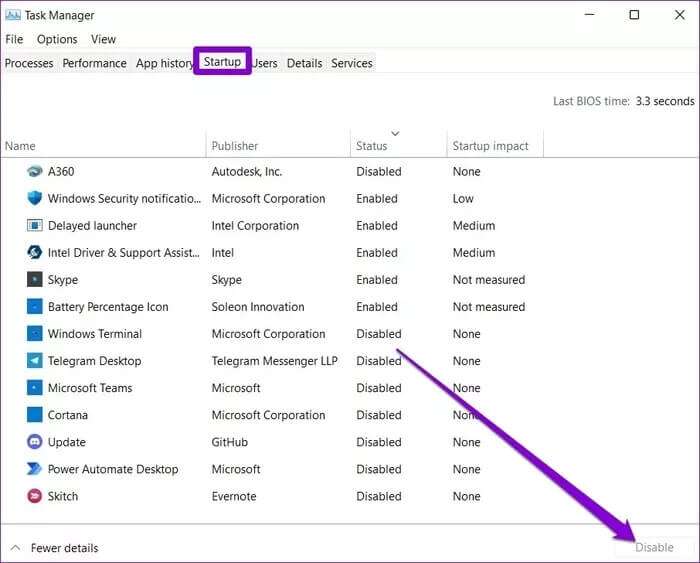
Din computer starter op uden tredjepartsprogrammer og -tjenester under en ren opstart. Hvis Windows Sikkerhed kører normalt under en ren opstart, skal du kontrollere for og fjerne alle nyligt installerede programmer og applikationer.
For at starte op i normal tilstand igen skal du følge ovenstående trin for at aktivere alle opstartsprogrammer og -tjenester og genstarte computeren.
6. Windows 11-opdatering
Opdateringer er vigtige for ethvert operativsystem. Udover at bringe nye funktioner og sikkerhedsrettelser, indeholder disse opdateringer også fejlrettelser. Du kan downloade og installere alle tilgængelige opdateringer og se, om det løser problemet.
Åben Indstillinger app Tjek om der er ventende opdateringer ved at gå til afsnittet. Windows Update.
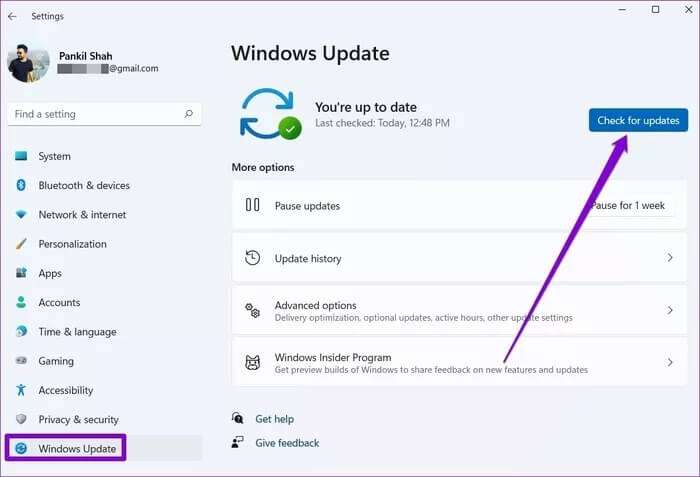
Enkel sikkerhed
Windows Sikkerhed er blevet betydeligt forbedret over tid. Selvom sådanne problemer med applikationen kan bringe din sikkerhed i fare, kan ovenstående løsninger løse problemet med, at Windows Sikkerhed ikke åbner eller ikke fungerer på Windows 11.